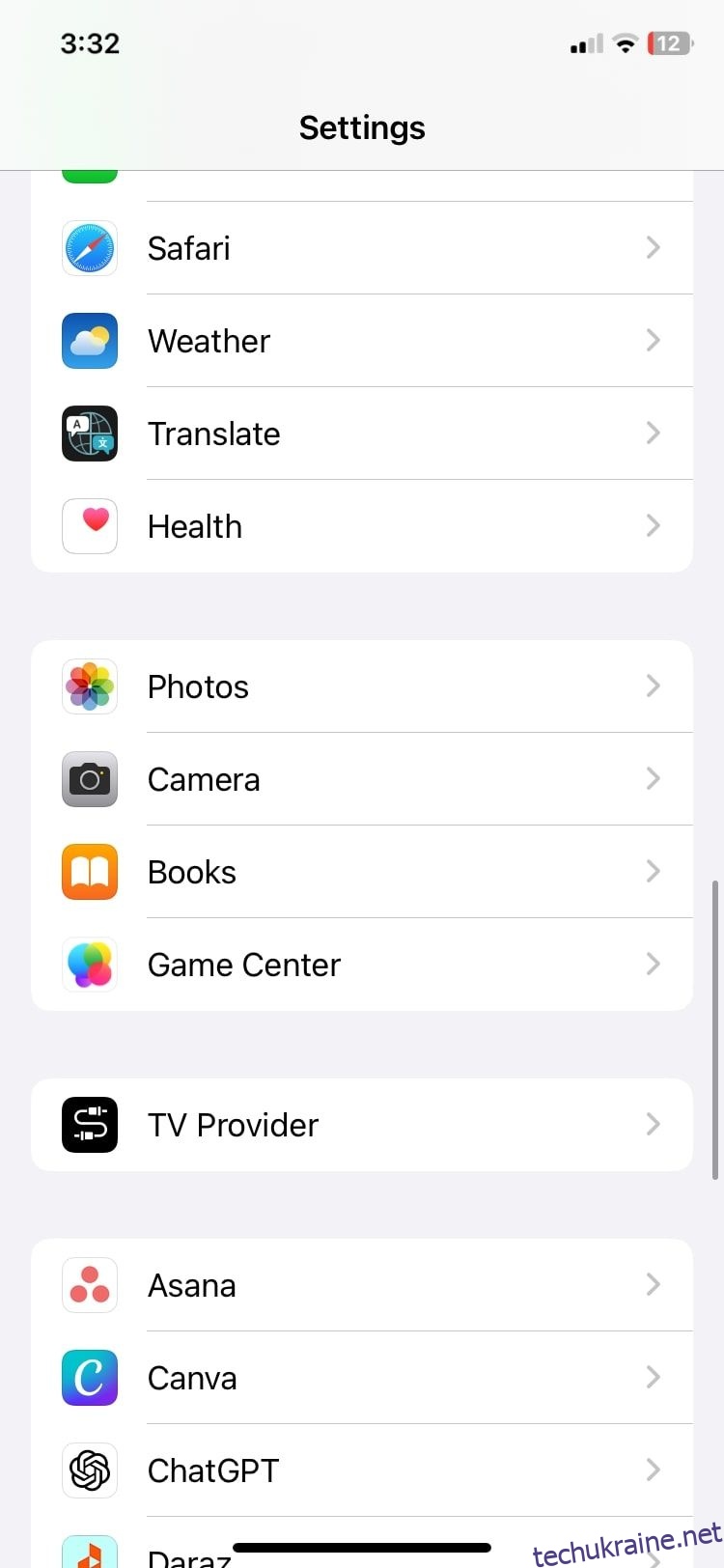Одне з найбільш дратівливих спливаючих вікон, з якими зрештою стикається кожен користувач iPhone, — це жахливе сповіщення iCloud Storage Full. Це не дозволяє вам створювати зручні хмарні резервні копії та завантажувати свої фотографії в хмару.
Щоразу, коли він з’являється, ви, ймовірно, поспішаєте звільнити своє сховище, значну частину якого займають фотографії. Однак інколи ваш iPhone все одно може відображати фотографії, які займають значну кількість місця, навіть після їх очищення.
Як би неприємно це звучало, існує кілька способів вирішення цієї проблеми. Отже, давайте пробіжимося по кожному з них.
1. Перевірте папку «Нещодавно видалені».
Поширеною причиною цієї проблеми є альбом «Нещодавно видалені» в програмі «Фото». Цей альбом дозволяє відновлювати видалені фотографії та відео протягом 30 днів після їх видалення. Подібно до кошика на вашому комп’ютері, він діє як тимчасова сітка безпеки на випадок, якщо ви передумаєте.
Це означає, що видалені дані все ще існують на вашому телефоні — і синхронізуються з iCloud — протягом деякого часу, незважаючи на те, що ви їх видалили. Люди зазвичай забувають очистити цей альбом, оскільки папка схована далеко в програмі «Фото».
Таким чином, перший крок, який потрібно зробити, якщо розділ «Фотографії» вашого сховища iCloud все ще займає багато місця, це назавжди видалити зображення в «Нещодавно видалених». Перш ніж робити це, переконайтеся, що ви створили резервні копії фотографій в іншому місці, якщо ви захочете їх повернути в майбутньому.
Якщо проблему не вирішено після очищення цієї папки, решта наведених нижче порад допоможуть вам її вирішити.
2. Перезавантажте iPhone
Перезавантаження системи є звичайним виправленням численних помилок і помилок. Після того, як ви видалили величезну частину медіа зі свого сховища, важливо перезавантажити iPhone. Сподіваємось, це усуне будь-які тимчасові проблеми, через які ваш доступний обсяг пам’яті відображається неправильно.
3. Оновіть програмне забезпечення iOS до останньої версії
Найчастіше проблему може спричиняти незначна помилка в поточній версії iOS, яку ви використовуєте. Apple зазвичай виправляє це в наступній версії iOS, тому переконайтеся, що ви оновили свій iPhone до останньої версії iOS. Щоб оновити програмне забезпечення, виконайте такі дії:
4. Змініть дату та час, щоб показати старі фотографії
Точна причина цього виправлення незрозуміла, але часто буває, що медіафайли, які ви видалили в минулому, повертаються як приховані файли на вашому пристрої. Ви не знатимете, що вони існують, і ви також не зможете побачити їх в альбомі «Останні».
Цей метод забезпечує ефективне вирішення цієї проблеми та відновлення пам’яті. Ось що вам потрібно зробити:
Видалення цих «файлів-привидів», які знову з’являються, має допомогти звільнити додаткове місце на вашому iPhone (і навіть iCloud). Не забудьте повернути параметр часу на автоматичний, коли закінчите!
5. Вимкніть iCloud Sync (після завершення резервного копіювання)
iCloud Photos дозволяє автоматично завантажувати зображення вашого iPhone в iCloud. Хоча це зручний і хороший спосіб захистити ваші фотографії, це також може призвести до того, що ваші фотографії займатимуть занадто багато місця в iCloud.
Як тимчасове коригування, щоб вирішити проблему фотографій, які займають фантомний простір, ви можете вимкнути iCloud Photos на деякий час. Це не дозволить вашим фотографіям синхронізуватися та займати більше місця, сподіваючись, вирішить проблему.
Ви повинні створити резервну копію свого iPhone (локально на комп’ютер, якщо у вас недостатньо місця в iCloud), перш ніж робити це, щоб уникнути втрати фотографій під час процесу. Потім, щоб вимкнути iCloud Photos, виконайте такі дії:
6. Оптимізуйте iPhone Photos для зберігання
Якщо фотографії весь час займають забагато місця в пам’яті вашого iPhone, оптимізація стане в нагоді. Ваш iPhone зменшує роздільну здатність мультимедійних файлів, збережених локально у Photos, але зберігає копію з повною роздільною здатністю в iCloud. Там вам доведеться перемкнути iCloud Photos для цього виправлення, на відміну від попереднього.
Це допоможе вам заощадити пам’ять, не видаляючи оригінальні зображення. Увімкнувши iCloud Photos, ви можете виконати такі дії, щоб увімкнути оптимізацію фотографій:
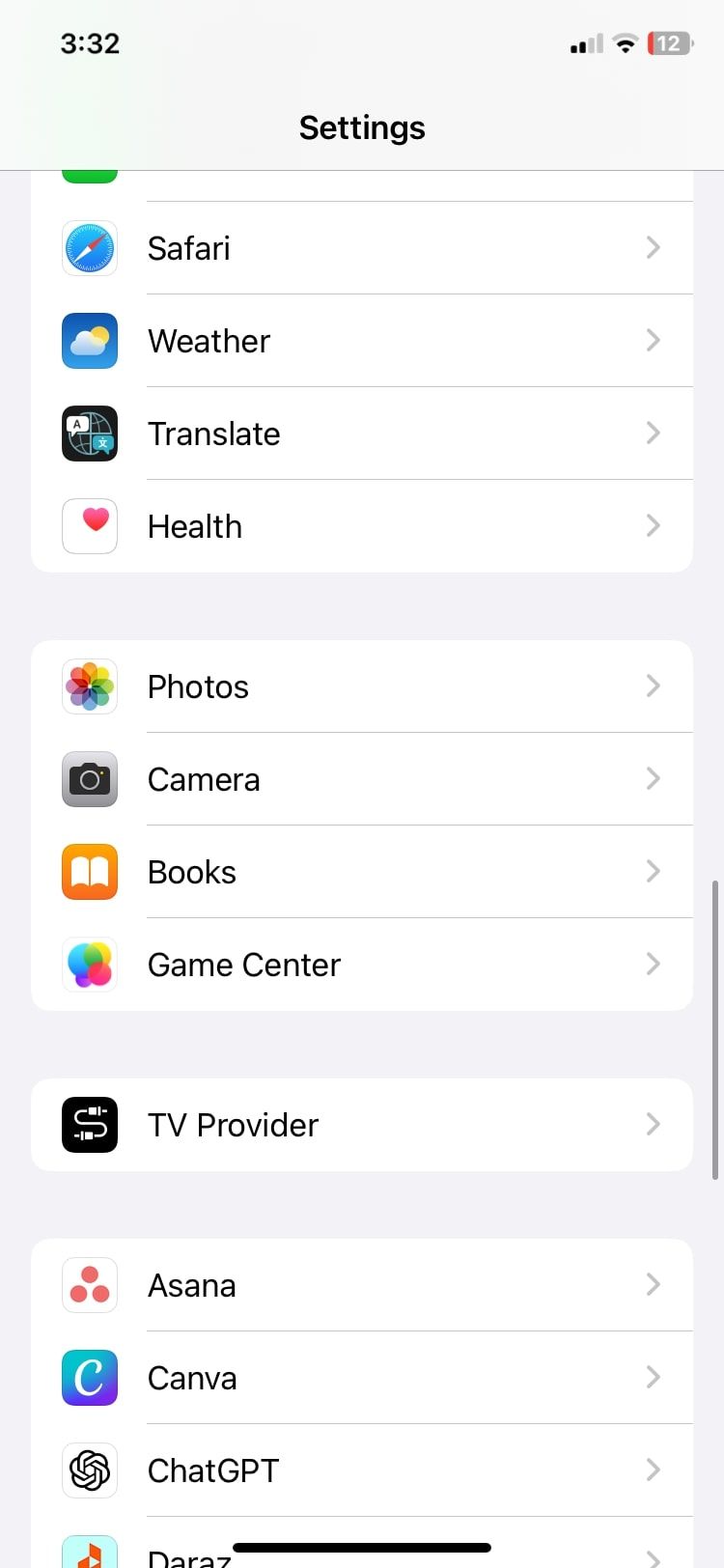
7. Відновіть заводські налаштування iPhone
Якщо ви виконали всі описані вище кроки, але ваше сховище все ще зайнято неіснуючими фотографіями, вам слід вибрати повне скидання iPhone. Це рішучий захід, але, сподіваємося, він усуне будь-які постійні проблеми, що викликають збій зберігання.
Скидання заводських налаштувань зітре все на вашому iPhone. Тому переконайтеся, що ви створили резервну копію всіх даних на своєму пристрої, перш ніж продовжити.
Щоб відновити заводські налаштування iPhone, виконайте такі дії:
Вам потрібно звернутися до експерта, коли нічого не допомагає. Якщо проблема не зникає навіть після скидання до заводських налаштувань, то, ймовірно, вона серйозна, і вам слід отримати професійну підтримку від Apple.
Ви можете зробити це онлайн через службу підтримки Apple або відвідати найближчий Apple Store, щоб поговорити з експертами. Дійсна гарантія, швидше за все, допоможе вам у разі серйозної проблеми.
Як краще керувати сховищем iPhone у майбутньому
Сподіваємося, що ця помилка виникла у вас одноразово, однак, можливо, вона може статися в майбутньому. Щоб зменшити наслідки такої проблеми, краще завчасно обслуговувати пам’ять свого iPhone, тому варто розглянути способи уникнути заповнення пам’яті.
Нижче наведено деякі методи, які можна використовувати для довгострокового керування iCloud і локальним сховищем.
- Регулярно видаляйте програми, які не використовуються.
- Оновіть план зберігання iCloud, щоб отримати більше місця.
- Видаліть старі повідомлення та неважливі розмови.
- Регулярно очищайте нещодавно видалені у фотографіях.
- Розвантажте програми, які займають великий обсяг пам’яті.
- Вимкніть iCloud Photos, якщо ви ним не користуєтеся — спробуйте створити резервну копію фотографій в іншій хмарній службі.
Сховище вашого iPhone тепер може дихати
Ця помилка зберігання iPhone та iCloud, з якою стикаються багато, безумовно, викликає біль. На щастя, є кілька способів обійти це. Сподіваємось, методи, представлені тут, дозволять вам відновити нормальне використання пам’яті для фотографій.
А якщо завчасно звільнити пам’ять, ви зможете зменшити вплив цієї проблеми, якщо вона повториться.